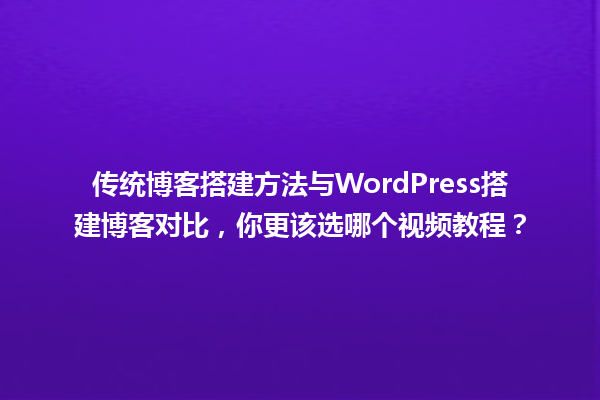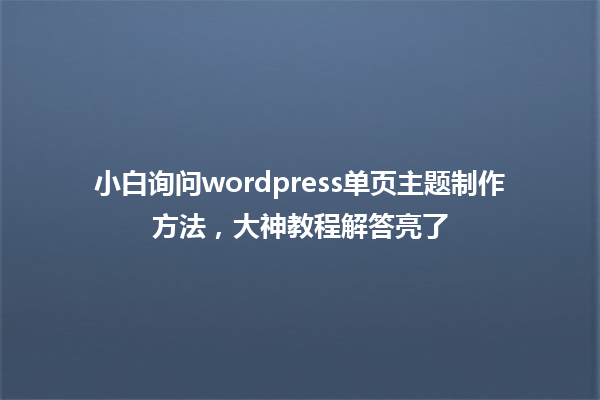参考文章:本地WordPress安装教程-轻松搭建你的网站环境
在众多的网站搭建方案中,WordPress 凭借其丰富的插件、主题以及高度的可定制性,成为了许多人创建网站的首选。而 Cpanel 作为一款功能强大且易于使用的服务器管理面板,为 WordPress 的安装提供了便利的环境。
对于新手来说,Cpanel 的图形化界面降低了技术门槛,即使没有深厚的技术背景,也能轻松上手。它提供了一系列自动化工具,能够简化安装过程,节省大量时间和精力。而对于有经验的开发者,Cpanel 强大的管理功能可以满足他们对服务器的精细控制需求。
使用 Cpanel 安装 WordPress 还能确保网站的稳定性和安全性。Cpanel 提供了实时监控、备份恢复等功能,让网站在运行过程中能够抵御各种风险,保障网站数据的安全。
安装前的准备工作
在开始安装之前,有几个关键的准备步骤需要完成。
你需要拥有一个可靠的虚拟主机,并且该主机支持 Cpanel 面板。选择主机时,要考虑其性能、稳定性、带宽以及价格等因素。一般来说,选择知名的主机提供商可以获得更好的服务和技术支持。
你要注册一个域名。域名是网站的地址,一个简洁易记的域名有助于提高网站的访问量。你可以通过域名注册商进行注册,注册时要注意域名的后缀、是否已被注册等问题。
准备好数据库。WordPress 需要一个数据库来存储网站的数据,你可以在 Cpanel 中创建一个新的 MySQL 数据库,并记录好数据库的名称、用户名和密码,这些信息在安装 WordPress 时会用到。
详细安装步骤
登录 Cpanel
打开你的浏览器,输入主机提供商提供的 Cpanel 登录地址,然后输入用户名和密码进行登录。登录成功后,你将看到 Cpanel 的主界面,这里有各种管理工具和功能选项。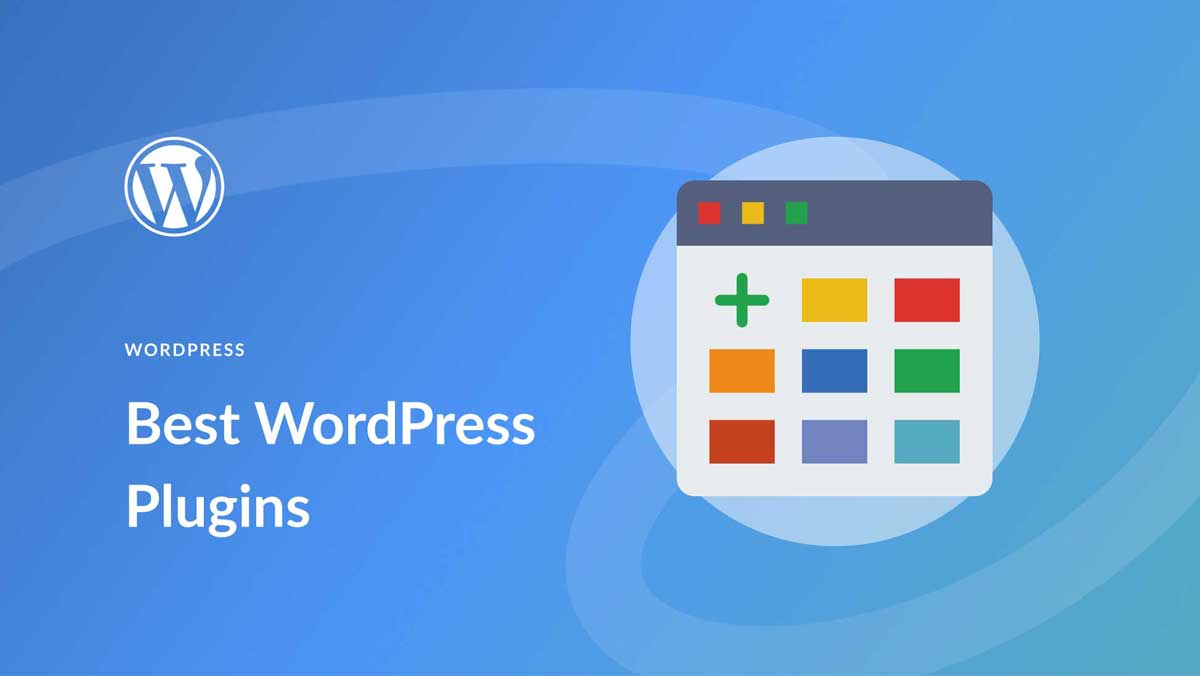
找到 Softaculous 应用安装器
在 Cpanel 的主界面中,找到 Softaculous 应用安装器。Softaculous 是一个强大的应用程序安装工具,它集成了众多流行的开源程序,包括 WordPress。点击进入 Softaculous 应用安装器。
搜索并选择 WordPress
在 Softaculous 应用安装器的搜索框中输入 “WordPress”,然后在搜索结果中选择 WordPress。点击 “安装” 按钮,进入安装设置页面。
配置安装信息
在安装设置页面,你需要填写一些必要的信息。包括网站的 URL、安装目录、网站名称、描述等。你还需要设置 WordPress 的管理员用户名和密码,这个用户名和密码将用于登录 WordPress 后台管理系统。
在数据库设置部分,输入之前创建的数据库名称、用户名和密码。如果你选择让 Softaculous 自动创建数据库,它会根据你的设置自动完成数据库的创建和配置。
完成安装
填写完所有信息后,仔细检查一遍,确保信息的准确性。然后点击 “安装” 按钮,Softaculous 会自动完成 WordPress 的安装过程。安装过程可能需要几分钟时间,具体时间取决于你的主机性能和网络状况。
安装完成后,你将看到安装成功的提示信息。此时,你可以点击链接访问你的 WordPress 网站,使用之前设置的管理员用户名和密码登录后台管理系统,开始对网站进行个性化设置和内容创作。
安装后的基础设置
主题选择
登录 WordPress 后台管理系统后,首先要选择一个合适的主题。WordPress 提供了丰富的免费和付费主题,你可以根据网站的类型和风格进行选择。在主题市场中,你可以通过搜索关键词、筛选分类等方式找到心仪的主题。安装并激活主题后,你可以对主题进行一些基本的设置,如颜色、字体、布局等,以满足网站的个性化需求。
插件安装
插件是 WordPress 的一大特色,它可以为网站添加各种功能。SEO 插件可以提高网站在搜索引擎中的排名,安全插件可以增强网站的安全性,缓存插件可以提高网站的加载速度。在插件市场中,你可以搜索需要的插件,然后安装并激活它们。安装插件时,要注意选择口碑好、更新及时的插件,避免使用一些存在安全隐患的插件。
内容创作
完成主题和插件的设置后,就可以开始创作网站的内容了。WordPress 提供了简单易用的编辑器,你可以通过它创建文章、页面等内容。在创作内容时,要注意内容的质量和可读性,合理使用图片、视频等多媒体元素,以提高用户体验。要定期更新网站的内容,保持网站的活跃度。
现在,你已经掌握了在 Cpanel 上安装 WordPress 的详细教程。按照这些步骤操作,你可以轻松搭建出一个属于自己的网站。在使用过程中,不断探索和学习,充分发挥 WordPress 的强大功能,让你的网站更加出色。
在安装 WordPress 时,主机配置是个关键因素。一般而言,主机得支持 PHP 7.4 及以上版本,还有 MySQL 5.6 及以上版本。这是因为较新的版本在性能和安全性上都有很大提升,能让 WordPress 更好地运行。而且,主机还得有足够的存储空间和带宽。存储空间要能装下网站的所有文件,像文章、图片、视频等;带宽则影响着网站的访问速度,足够的带宽能让用户快速打开网页。要是你不确定具体的要求,完全可以去参考 WordPress 官方文档,那里有最准确和详细的信息。
要是在安装过程中碰到数据库连接错误,先别着急。第一步就是仔细检查数据库名称、用户名和密码,看看是不是填写错了。很多时候,一个小的输入错误就会导致连接不上数据库。接着,要确认数据库是否已经成功创建。你可以登录 Cpanel 的数据库管理界面去查看。要是这些信息都没问题,那可能是数据库服务本身出了故障。这时候就可以联系主机提供商,他们有专业的技术人员能帮你排查问题,比如检查数据库服务器是否正常运行、网络是否有问题等。
对于 WordPress 的主题和插件,很多人会问是不是都要付费。其实不是这样的。WordPress 有海量的免费主题和插件供你选择。这些免费的资源已经能满足网站的基本需求了,比如设置网站的外观、添加一些常见的功能等。也有一些高级的主题和插件是需要付费购买的。它们通常在功能上更加丰富和强大,而且还能得到更完善的技术支持。比如有些付费主题有独特的设计风格和更多的自定义选项,付费插件能实现一些复杂的功能,像高级的数据分析、会员系统等。
安装完 WordPress 后,要是发现网站访问速度慢,也有不少解决办法。其中一个有效的方法就是安装缓存插件,像 WP Super Cache 就很不错。缓存插件能把网站的一些页面和数据缓存起来,这样下次用户访问时就不用重新加载,能大大提高加载速度。优化图片大小也很重要。很多时候,过大的图片会严重影响网站的加载速度,你可以使用一些图片编辑工具把图片压缩到合适的大小。还有,选择性能更好的主机也能提升网站的访问速度。性能好的主机在硬件配置和网络环境上都更有优势,能让网站更稳定、快速地运行。
很多人还关心能不能在 Cpanel 上同时安装多个 WordPress 网站。答案是肯定的。只要主机的资源足够,比如有足够的存储空间、带宽和 CPU 性能等,你就可以在 Cpanel 中使用 Softaculous 应用安装器,为不同的域名或子域名分别安装 WordPress 网站。这样你就可以轻松管理多个不同的网站,满足不同的需求。
FAQ
安装 WordPress 对主机配置有什么要求?
一般来说,主机需要支持 PHP 7.4 及以上版本,MySQL 5.6 及以上版本,同时要有足够的存储空间和带宽。具体要求可参考 WordPress 官方文档。
安装过程中遇到数据库连接错误怎么办?
首先检查数据库名称、用户名和密码是否填写正确,确认数据库是否已成功创建。若信息无误,可联系主机提供商,排查是否存在数据库服务故障。
WordPress 主题和插件都要付费吗?
不是的。WordPress 有大量免费的主题和插件可供选择,能满足基本的网站需求。也有一些高级的主题和插件需要付费购买,它们通常功能更丰富、支持更完善。
安装后网站访问速度慢怎么办?
可以通过安装缓存插件来提高网站加载速度,比如 WP Super Cache 等。优化图片大小、选择性能更好的主机也有助于提升访问速度。
能在 Cpanel 上同时安装多个 WordPress 网站吗?
可以。只要主机资源足够,你可以在 Cpanel 中使用 Softaculous 应用安装器为不同的域名或子域名分别安装 WordPress 网站。
参考文章:揭秘!5个必备的WordPress评论插件,让你的网站互动更上一层楼!
本文标题:Cpanel安装WordPress! 惊揭中文教程超详细秘籍
网址:https://www.wpjiguang.cn/archives/32447.html
本站所有文章由wordpress极光ai post插件通过chatgpt写作修改后发布,并不代表本站的观点;如果无意间侵犯了你的权益,请联系我们进行删除处理。
如需转载,请务必注明文章来源和链接,谢谢您的支持与鼓励!